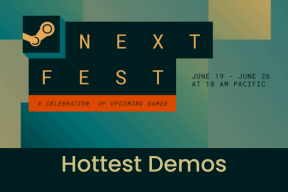7 วิธีแก้ไขที่ดีที่สุดสำหรับไม่สามารถส่ง GIF ใน WhatsApp Web
เบ็ดเตล็ด / / April 05, 2023
WhatsApp Web ให้คุณใช้บัญชีของคุณและแชทกับผู้คนจากเบราว์เซอร์บนหน้าจอที่ใหญ่ขึ้น นอกจากนี้ คุณไม่จำเป็นต้องสแกนรหัส QR ทุกครั้งเพื่อเข้าสู่ระบบ WhatsApp Web หลังจากที่คอมพิวเตอร์ของคุณได้รับการเพิ่มเป็นอุปกรณ์ที่เชื่อมโยง คุณยังสามารถแบ่งปัน GIF กับผู้ติดต่อของคุณ และส่งรูปภาพและเอกสาร

หากคุณไม่สามารถส่ง GIF ใน WhatsApp Web ไปยังผู้ติดต่อของคุณได้ เราจะนำเสนอวิธีแก้ไขปัญหาบางอย่างเพื่อช่วยคุณขจัดปัญหานี้ โปรดทราบว่าเรากำลังแนะนำโซลูชันสำหรับ Mac และ Windows PC
1. ตรวจสอบการเชื่อมต่ออินเทอร์เน็ตของคุณ
เหตุผลอันดับหนึ่งที่คุณไม่สามารถส่ง GIF ไปยังผู้ติดต่อของคุณมักเกิดจากความเร็วอินเทอร์เน็ตที่ไม่สม่ำเสมอ หากคุณไม่สามารถค้นหาหรือแนบไฟล์ GIF เพื่อส่งไปยังผู้ติดต่อของคุณ อาจเป็นเพราะการเชื่อมต่ออินเทอร์เน็ตของคุณมีปัญหา ดังนั้น ตรวจสอบความเร็วอินเทอร์เน็ตของคุณ และหากไม่มีปัญหากับการเชื่อมต่ออินเทอร์เน็ต ให้อ้างอิงแนวทางแก้ไขปัญหาถัดไป
2. ลงชื่อเข้าใช้ WhatsApp Web อีกครั้ง
วิธีแก้ไขปัญหาถัดไปที่เราแนะนำคือออกจากระบบและลงชื่อเข้าใช้บัญชี WhatsApp Web ของคุณ การดำเนินการนี้จะโหลดการแชททั้งหมดของคุณอีกครั้งในเว็บเบราว์เซอร์ และจะช่วยส่ง GIF ไปยังผู้ติดต่อของคุณ ขั้นตอนยังคงเหมือนเดิมสำหรับทุกเว็บเบราว์เซอร์ที่คุณใช้บนคอมพิวเตอร์ของคุณ
ขั้นตอนที่ 1: ในหน้าต่าง WhatsApp Web ของคุณ ให้คลิกจุดแนวตั้งสามจุดที่มุมบนซ้าย

ขั้นตอนที่ 2: เลือกออกจากระบบจากเมนูที่เปิดขึ้น

ขั้นตอนที่ 3: คลิกที่ออกจากระบบอีกครั้งเพื่อยืนยัน

ขั้นตอนที่ 4: สแกนรหัส WhatsApp Web QR อีกครั้งและตรวจสอบว่าปัญหาได้รับการแก้ไขหรือไม่
คุณยังสามารถอ่านโพสต์ของเราได้หากคุณ โทรศัพท์ไม่สแกนโค้ด WhatsApp Web QR.
3. ตรวจสอบการตั้งค่าการเชื่อมต่อมิเตอร์ (Windows)
หากคุณมีพีซีที่ใช้ Windows คุณสามารถตรวจสอบการตั้งค่าการเชื่อมต่อแบบมิเตอร์ได้ การเชื่อมต่อเครือข่ายแบบมีมิเตอร์ช่วยลดการใช้ข้อมูลบน Wi-Fi และอีเทอร์เน็ต คุณสมบัตินี้ยังเปิดใช้งานหากคุณใช้ Mobile Hotspot บนคอมพิวเตอร์ Windows ของคุณ. หากคุณยังไม่สามารถส่ง GIF ไปยังผู้ติดต่อ WhatsApp ของคุณได้ วิธีตรวจสอบการตั้งค่าการเชื่อมต่อแบบมิเตอร์มีดังนี้
ขั้นตอนที่ 1: คลิกไอคอน Windows บนแถบงาน พิมพ์ การตั้งค่า ใน Windows Search แล้วกด Enter เพื่อเปิดแอปการตั้งค่า

ขั้นตอนที่ 2: คลิกที่ 'เครือข่ายและอินเทอร์เน็ต' จากแถบด้านข้างซ้าย

ขั้นตอนที่ 3: จากบานหน้าต่างด้านขวา คลิกที่ Wi-Fi, Ethernet หรือ Mobile Hotspot ขึ้นอยู่กับการตั้งค่าเครือข่ายปัจจุบันของคุณ

ในกรณีของเรา เรากำลังเลือก Wi-Fi
ขั้นตอนที่ 4: คลิกชื่อเครือข่าย Wi-Fi ของคุณ

ขั้นตอนที่ 5: ปิดสวิตช์ข้าง Metered Connections เพื่อปิดใช้งานคุณลักษณะนี้

ขั้นตอนที่ 6: ปิดหน้าต่างการตั้งค่าและเปิด WhatsApp Web ในเบราว์เซอร์ของคุณเพื่อตรวจสอบว่าปัญหาได้รับการแก้ไขหรือไม่
4. ตรวจสอบรูปแบบไฟล์ GIF
เมื่อความเร็วอินเทอร์เน็ตเป็นไปตามลำดับแล้ว คุณจะต้องตรวจสอบว่า WhatsApp รองรับรูปแบบไฟล์ GIF ของคุณหรือไม่ หากคุณไม่ได้ใช้ไลบรารี GIF เริ่มต้นใน WhatsApp Web และอัปโหลดจากคอมพิวเตอร์ของคุณ ไฟล์ GIF ของคุณจะถูกแปลงเป็นไฟล์ JPG แบบคงที่และส่งไปยังผู้ติดต่อของคุณ ขณะที่เขียนบทความนี้ WhatsApp Web ไม่รองรับการอัปโหลดไฟล์ GIF จากคอมพิวเตอร์ของคุณ
5. ล้างแคชของเบราว์เซอร์สำหรับ WhatsApp Web
หากคุณยังไม่สามารถส่ง GIF บน WhatsApp Web ได้ คุณสามารถลองล้างแคชและคุกกี้สำหรับ WhatsApp Web ในเบราว์เซอร์ของคุณ คุณจะต้องลงชื่อเข้าใช้เว็บไซต์โปรดทั้งหมดของคุณอีกครั้งเนื่องจากค่ากำหนดและข้อมูลการเข้าสู่ระบบก่อนหน้านี้ของคุณจะถูกลบออก ขั้นตอนที่กล่าวถึงด้านล่างยังคงเหมือนกันสำหรับทั้ง Mac และ Windows PC
ตรวจสอบโพสต์เฉพาะของเราไปที่ ล้างแคชและคุกกี้ใน Safari และ ล้างแคชและคุกกี้ใน Google Chrome.
ล้างแคชและคุกกี้ใน Firefox
ในกรณีที่คุณใช้ Firefox นี่คือขั้นตอน
ขั้นตอนที่ 1: เปิด Firefox บน Mac หรือ Windows PC ของคุณ

ขั้นตอนที่ 2: คลิกไอคอนเมนูแฮมเบอร์เกอร์ที่มุมขวาบน

ขั้นตอนที่ 3: เลือกการตั้งค่า

ขั้นตอนที่ 4: เลือกความเป็นส่วนตัวและความปลอดภัยจากเมนูด้านซ้าย

ขั้นตอนที่ 5: เลื่อนลงและคลิกที่ปุ่มล้างข้อมูลใต้ส่วน 'คุกกี้และข้อมูลไซต์'

ขั้นตอนที่ 6: คลิกที่ปุ่มล้างที่ด้านล่างเพื่อยืนยัน

ขั้นตอนที่ 7: หลังจากนั้น ให้เปิด WhatsApp Web ในแท็บใหม่และตรวจสอบว่าปัญหาได้รับการแก้ไขหรือไม่

6. อัปเดตเว็บเบราว์เซอร์ของคุณ
คุณยังสามารถลองอัปเดตเวอร์ชันของเว็บเบราว์เซอร์ของคุณเพื่อตรวจสอบว่าสามารถแก้ปัญหาได้หรือไม่ เบราว์เซอร์เวอร์ชันบั๊กอาจเป็นสาเหตุเบื้องหลังปัญหานี้
อัปเดต Google Chrome (Mac และ Windows)
ขั้นตอนที่ 1: เปิด Google Chrome บน Mac หรือ Windows PC ของคุณ

ขั้นตอนที่ 2: คลิกจุดแนวตั้งสามจุดที่มุมบนขวา แล้วเลือก Help

ขั้นตอนที่ 3: คลิกที่เกี่ยวกับ Google Chrome

ขั้นตอนที่ 4: หากมีการอัปเดตให้ดาวน์โหลดและติดตั้ง
ขั้นตอนที่ 5: หลังจากนั้นให้เปิด WhatsApp Web และตรวจสอบว่าปัญหาได้รับการแก้ไขหรือไม่

อัปเดต Safari (Mac)
ขั้นตอนที่ 1: กด Command + Spacebar เพื่อเปิด Spotlight Search พิมพ์ ตรวจสอบการอัปเดตซอฟต์แวร์, แล้วกดย้อนกลับ

ขั้นตอนที่ 2: ที่จะเปิดการตั้งค่าระบบ หากมีการอัปเดตให้ดาวน์โหลดและติดตั้ง
ขั้นตอนที่ 3: หลังจากติดตั้งการอัปเดตแล้ว ให้เปิด WhatsApp Web ใน Safari และตรวจสอบว่าปัญหาได้รับการแก้ไขหรือไม่

อัปเดต Firefox (Mac และ Windows)
ขั้นตอนที่ 1: เปิด Firefox บน Mac หรือ Windows PC ของคุณ

ขั้นตอนที่ 2: คลิกไอคอนเมนูแฮมเบอร์เกอร์ที่มุมขวาบน

ขั้นตอนที่ 3: เลือกการตั้งค่า

ขั้นตอนที่ 4: เลื่อนลงและคลิกที่ปุ่ม Restart to Update Firefox หรือ Check For Updates

ขั้นตอนที่ 5: หลังจากนั้นให้เปิด WhatsApp Web และตรวจสอบว่าปัญหาได้รับการแก้ไขหรือไม่

7. ใช้แอพ WhatsApp บนเดสก์ท็อป
หากวิธีแก้ไขปัญหาไม่ได้ผล เราขอแนะนำให้ดาวน์โหลดแอป WhatsApp Desktop บนคอมพิวเตอร์ของคุณ คุณสามารถลงชื่อเข้าใช้บัญชี WhatsApp ของคุณและเริ่มส่ง GIF ไปยังผู้ติดต่อของคุณได้
ดาวน์โหลด WhatsApp สำหรับ Windows
ดาวน์โหลด WhatsApp สำหรับ Mac
ส่ง GIF บน WhatsApp Web
การส่ง GIF เพิ่มความสนุกให้กับการแชท WhatsApp ของคุณ แต่สิ่งที่ไม่ตลกคือเมื่อคุณไม่ได้ยินเสียงใด ๆ จากวิดีโอใด ๆ ที่ส่งมาจากผู้ติดต่อของคุณ อ้างถึงโพสต์ของเราใน การแก้ไขที่ดีที่สุดสำหรับการไม่มีเสียงใน WhatsApp Web.
ปรับปรุงล่าสุดเมื่อวันที่ 15 กุมภาพันธ์ 2566
บทความข้างต้นอาจมีลิงค์พันธมิตรซึ่งช่วยสนับสนุน Guiding Tech อย่างไรก็ตาม ไม่มีผลกับความสมบูรณ์ของกองบรรณาธิการของเรา เนื้อหายังคงเป็นกลางและเป็นของแท้
เขียนโดย
เพารุช เชาธารี
ไขปริศนาโลกแห่งเทคโนโลยีด้วยวิธีที่ง่ายที่สุดและแก้ปัญหาในชีวิตประจำวันที่เกี่ยวข้องกับสมาร์ทโฟน แล็ปท็อป ทีวี และแพลตฟอร์มการสตรีมเนื้อหา